Smart TV и Android TV Box это удивительные устройства, которое дают практически неограниченные возможности. В этот раз, я вам покажу как из любого Smart TV/TV Box сделать игровую приставку (Sega, Sega Dreamcast, Dandy, NES, Sony PlayStation, и пр.) без дополнительного оборудования.
Для того, чтоб получить игровую приставку на обычном железе от ТВ нам не нужно менять прошивки, танцевать с бубном… На самом деле всё намного проще! Эта инструкция подходит для всех устройств и неважно какая у вас модель телевизора или приставки.
Устанавливаем Kodi
Тем, кто знаком с медиацентром Kodi будет немного проще, а остальные, кто еще не знает, это универсальное кроссплатформенное приложение, которое дает возможность смотреть IPTV, фильмы, видеохостинг и все остальное.
Для начала установите приложение и для удобства включите русский язык. Как это сделать, я подробно показывал тут:
Kodi – настройка IPTV на Android и Windows
И в этом видео:
Устанавливаем эмуляторы
Спешу обрадовать, установить эмулятор так же просто и быстро как установить сам «Коди», кроме того, не нужно даже ничего скачивать, всё уже встроено. Давайте перейдем:
- Откройте настройки.
- Нажмите дополнения и перейдите в раздел «Установить из репозитория».
- Выберите «Игровые дополнения»
затем раздел «Эмуляторы»:
- Выберите нужный Вам эмулятор и установите его. Рассмотрим на примере «Sega» Вы можете установить любой другой.

По большому счету, у нас всё готово. Осталось только скачать игры для эмулятора, которых в сети полно. Чтоб всё максимально упростить, я собрал архив, в котором 100500 игр для «Сега» и «Денди». Скачать можете его по этой ссылке с Google:
https://drive.google.com/file/d/1G0KCBwqHqjs1v_J3AcJrGWk5M6koaTNr/view
Устанавливаем игры
После того, как мы все настроили и подготовили, распакуйте архив с играми и загрузите его к вам на Smart TV или TV Box при помощи флешки. Теперь откройте главный экран «Kodi» и выберите раздел «Игры» нажав на него:
Нужно выбрать нашу папку с играми, поэтому нажимаем «Добавить игру…». В открывшемся окне нажмите обзор, затем найдите вашу папку с играми. Когда вы откроете папку, она окажется пустая, и это нормально. Нажмите «OK», после чего ещё раз «OK». Готово, по завершению вас перебросит назад в меню, в котором будет ваша папка с играми.
Запускаем игру
Чтоб запустить установленную игру, вам достаточно нажать на неё после чего, приложение спросит при помощи какого эмулятора открыть. Выберите тот, который установили:
Так же, «Коди» предложит вам другой эмулятор, который тоже может открыть этот файл. Если ваш некорректно открывает файл, установите другой, который предлагает система.
Готово, играем, наслаждаемся!
Настройка геймпада (джойстика)
Геймпад нужно настраивать только после того, как Вы установили нужный вам эмулятор. Медиацентр имеет встроенные драйвера и умеет работать практически со всеми известными джойстиками.
Чтоб настроить геймпад, откройте «Настройки», затем «Система». Подключите ваше устройство и перейдите в раздел «Ввод», после «Настройка подключенных контроллеров»:
Выберите тип вашего джойстика и настройте значения кнопок:
На этом всё. Как видите, всё просто до безобразия. А Вы думали, что ваш Smart TV способен быть игровой приставкой?
Если у Вас остались какие-то вопросы, пишите в комментарии и вместе мы всё решим.
25.03.2016
Похоже, приходит время многопользовательских игр на Android TV. В качестве джойстика каждый из игроков сможет использовать свой смартфон. Сообщается, что после грядущего обновления приложения дистанционного управления Android TV Remote Control от разработчика Google Inc., которое можно загрузить из Google Play, с его помощью можно будет превратить телефон в геймпад. Android-гейминг становится все популярнее, и для него даже создают дополнительные аксессуары.
Подобный вывод был сделан в ходе изучения APK-файла ресурсом Android Police. В заметке «Report: Android TV remote control app will transform yoru phone into a gamepad» Дерека Уолтера (Derek Walter), опубликованной ресурсом Greenbot, было более подробно рассмотрено, что это может означать для обычных пользователей, которые любят провести время за видеоигрой.
Если для пользователя физические кнопки не являются его обязательным требованием к джойстику игровой консоли, он может играть со своими друзьями и им не потребуется несколько игровых контроллеров, роли которых с успехом исполнят смартфоны.
Подобный подход наиболее интересен в применении к платформе, подобной Android TV, для которой существует немало казуальных игр.
Найденные ресурсом Android Police значки для D-Pad, трекпада и гейпада, которые предположительно намекают на то, какая функциональность со временем может появиться в приложении для Android TV
В ходе изучения APK были найдены значки трех различных режимов — D-Pad, трекпад и геймпад. Присутствует также и код, который указывает на использование акселерометра телефона для обеспечение угла наклона в гоночных играх.
Другие найденные фрагменты включают в себя новое управление громкостью для голосового отклика и поддержки телевизоров в спящем режиме.
Речь идет о коде из обновления Android TV, выпущенного 1 марта 2016 года. При этом неизвестно, когда рассмотренная функциональность станет доступна пользователям. Это означает, что в настоящее время возможность использования Android TV Remote Control для превращения телефона в геймпад платформы Android TV отсутствует.
На сегодня Android TV не располагает никаким превосходством в сравнении с устройствами, подобными Apple TV, но подход Google большей частью состоит в том, чтобы программное обеспечение работало непосредственно на умных телевизорах. В числе приоритетных задач также и повышение игровых возможностей самих телевизоров. Впрочем, игровые возможности расширяются с использованием таких дополнительных приставок, как Nvidia Shield.
Разумеется, использование телефона с виртуальным игровым контроллером трудно назвать наилучшим решением, но оно способно расширить число игроков в определенных типах игр. Многие пользователи по-прежнему предпочитают сенсорному управлению физические кнопки в играх, поэтому даже для смартфонов создаются специальные геймпады привычного формфактора.
Необходимо отметить, что программные инструменты, превращающие телефон в гейпад, существовали и ранее. Несмотря на то, что игры интересны огромному числу пользователей Android, всего 0,19% геймеров генерируют почти половину выручки от покупок в игровых приложениях.
Повысит ли интерес геймеров к платформе Android TV возможность использования телефона в качестве геймпада?
- Приложение: Android TV Remote Control
- Разработчик: Google Inc.
- Категория: Инструменты
- Версия: 1.1.0.2597343
- Цена: Бесплатно
- Скачать:Google Play
- Приложением уже заинтересовались:2246 человек
Современные Смарт ТВ уже не устраивают многих пользователей. А потому производители придумали новый вариант – Android ТВ, обладающий большими возможностями. К такому телевизору получится даже подключить джойстик, чтобы играть в различные игры или просто управлять ТВ.
Android TV для игр через джойстик
Приставка Android TV превращает обычный телевизор с эфирными программами в мультимедийный центр, с большим количеством интересных возможностей.
Благодаря новым функциям, пользователь получает возможность подключить к телевизору джойстик, и наслаждаться приложениями на большом экране своего ТВ устройства.
Если нужно подключить к ТВ Android приставку, можно купить ее от 1500 до 4000 рублей. Также имеются специальные ТВ со встроенным образцом.
Перед покупкой, важно уточнить у продавца о совместимости двух устройств, поскольку не каждый телевизор будет работать с новой приставкой. После приобретения, пользователь получит возможность играть на большом экране в игры через геймпад.
В какие игры можно играть
Современные модели приставок Android TV предоставляют возможность пользователям играть в больше 150 различных приложений. На данный момент они бесплатные.
Разработчики заверяют, что многие программы для Андройд телефонов будут адаптированы также и для телеэкрана. Чтобы полноценно погрузиться в атмосферу на экране, можно приобрести специальный аппарат с USB или Блютуз подключением.
Как подключить джойстик к телевизору Samsung
- Необходим шнур мини USB.
- Одну сторону со стандартным usb-разъемом подключаем к приставке.
- Вторую сторону соединяют с дистанционным устройством. Предварительно установите две пальчиковые батарейки внутрь.
- Для правильной работы системы на ТВ придется скачать приложение Sixaxis Controller. Также нужен универсальный пульт управления.
- Далее потребуется произвести настройки программы, без которых устройство не будет реагировать на команду.
- На телевизоре найти ярлык скачанного приложения, и зайти в настройки и активировать пульт, выбрав в качестве источника имеющийся образец. При открытии на экране телевизора появится предупреждение. Нажать на «Да» и пользователя перенаправят в необходимое окно.
- Щелкнуть на текущий вариант клавиатуры и выбрать Sixaxis Controller и перейти в настройки управления. Следует щелкнуть на галочку в строке с контроллером, как основного вида.
- Начальная настройка завершена. Если при нажатии на ПДУ телевизор реагирует, значит, настройка прошла успешно.
- Теперь снова зайти в установленное приложение и щелкнуть по ссылке «Старт».
- На открытом окне появятся надписи. Как только появится строка, чтобы человек нажал на геймпаде кнопку по центру, это нужно сделать. Устройство будет активировано.
- Но геймпад не будет реагировать на команды. Чтобы его активировать, нужно отсоединить от джойстика провод и попробовать нажать клавиши. Он должен активироваться.
- Теперь пульт получится использовать для игр или можно управлять ТВ по Bluetooth сети.
Важно подзарядить беспроводной геймпад или поставить в него блок питания. После установки батареек не нужно подключать дополнительно провода.
Используемые источники:
- https://webhalpme.ru/igrovaja-pristavka-iz-smart-tv-tv-box/
- https://androidinsider.ru/obzory-prilozhenij/google-vozmozhno-prevratit-telefon-v-geympad-dlya-android-tv.html
- https://televizore.ru/smart-tv/podklyuchit-dzhojstik-k-televizoru


 Геймпад Ipega PG-9083S с Android Direct Play.
Геймпад Ipega PG-9083S с Android Direct Play. Не оригинальный, но отлично работающий геймпад Dualshock 4 с Aliexpress
Не оригинальный, но отлично работающий геймпад Dualshock 4 с Aliexpress
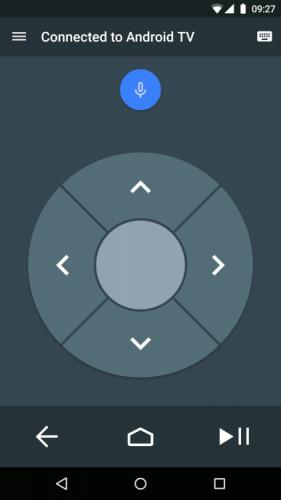

 Обзор: Геймпад Беспроводной PLAYSTATION Dualshock 4
Обзор: Геймпад Беспроводной PLAYSTATION Dualshock 4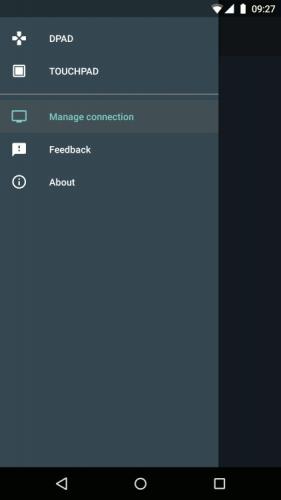





 Лучший геймпад для ПК. Microsoft Xbox One Wireless Controller
Лучший геймпад для ПК. Microsoft Xbox One Wireless Controller Xiaomi Mi Gamepad
Xiaomi Mi Gamepad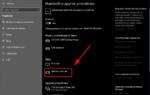 Как подключить геймпад от PS4 к ПК. 3 рабочих способа
Как подключить геймпад от PS4 к ПК. 3 рабочих способа Беспроводной геймпад PXN 9603 с поддержкой XInput
Беспроводной геймпад PXN 9603 с поддержкой XInput